房主关闭防火墙的方法有哪些?操作步骤是什么?
- 网络技术
- 2025-07-24
- 4
在数字时代,网络安全成为家庭和企业网络管理中不可或缺的一部分。防火墙作为网络防御的第一道屏障,常常被配置来阻止未授权的访问和监控网络流量。然而,在特定情况下,房主可能需要关闭防火墙。本文将全面介绍关闭防火墙的方法和操作步骤,同时提供一些背景信息、常见问题解答及实用技巧,确保您能够安全、有效地管理您的家庭网络。
关闭防火墙的重要性
关闭防火墙并不是日常操作,它通常在特定情况下才会被考虑,比如:
1.某些特定的软件或服务可能与防火墙的设置冲突,需要暂时关闭防火墙以确保软件正常运行。
2.网络调试或测试时,关闭防火墙可以避免防火墙规则对测试结果产生干扰。
3.在某些极端情况下,比如防火墙错误设置导致网络连接问题,可能需要暂时关闭防火墙进行故障排查。
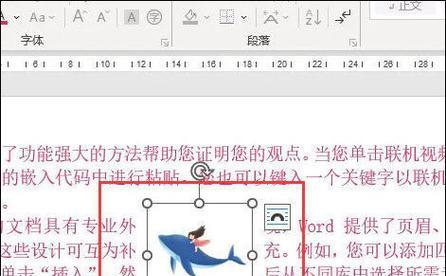
关闭防火墙的方法和步骤
1.Windows系统
关闭WindowsDefender防火墙:
1.打开“控制面板”。
2.点击“系统与安全”下的“WindowsDefender防火墙”。
3.在左侧选择“关闭WindowsDefender防火墙(不推荐)”。
4.选择是仅关闭私有网络的防火墙还是公共网络的防火墙,然后点击“确定”。
关闭第三方防火墙软件:
1.找到系统托盘区域中的防火墙软件图标。
2.右击图标选择“退出”、“关闭”或“停止服务”选项。
2.macOS系统
1.打开“系统偏好设置”。
2.点击“安全性与隐私”。
3.在“防火墙”标签页中,点击左下角的锁形图标进行解锁。
4.点击“防火墙选项...”。
5.在弹出的窗口中,点击“关闭”按钮。
3.路由器防火墙
1.登录到路由器的管理界面。
2.寻找防火墙设置选项。
3.根据路由器的具体型号和品牌,找到关闭防火墙的相关选项并确认操作。
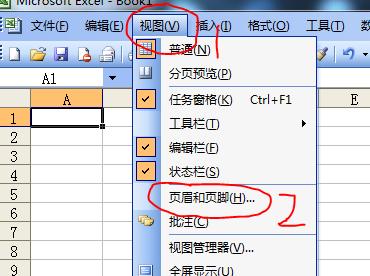
关闭防火墙的注意事项
关闭防火墙虽然有时是必要的,但务必注意以下几点:
风险提示:关闭防火墙会降低网络安全等级,使您的设备和网络更容易受到恶意软件和黑客攻击。
临时操作:建议仅在确实需要时关闭防火墙,并在操作完成后尽快重新开启。
备份设置:在进行任何更改之前,建议备份当前的防火墙设置,以便在需要时可以快速恢复。
专业指导:如果您不确定如何操作,建议寻求专业人士的帮助。

常见问题解答
问:关闭防火墙后,我应该采取哪些措施来保持网络安全?
答:关闭防火墙后,您应该特别小心不要下载不明软件,不要点击可疑链接,及时更新操作系统和应用程序的安全补丁,并使用杀毒软件进行监控。
问:我应该如何判断何时重新开启防火墙?
答:完成需要关闭防火墙的操作后,应立即重新开启防火墙。如果不确定何时需要关闭防火墙,可以考虑使用防火墙的“临时关闭”功能,这样在一定时间后,防火墙会自动重新开启。
实用技巧
定期检查防火墙规则:了解并检查您的防火墙规则,确保它们符合您的安全需求。
使用防火墙日志:防火墙日志可以帮您了解哪些流量被允许或被阻止,有助于进行网络安全管理。
更新防火墙软件:确保您的防火墙软件和固件是最新的,这样可以避免已知漏洞。
通过以上内容的介绍,房主们现在应该能够了解如何安全地关闭防火墙以及操作步骤。记得在关闭防火墙后,及时采取必要的安全措施,并确保防火墙在适当的时候被重新启用,以保护您的家庭网络不受威胁。如果您在操作过程中遇到任何问题,建议联系专业技术人员获取帮助。
版权声明:本文内容由互联网用户自发贡献,该文观点仅代表作者本人。本站仅提供信息存储空间服务,不拥有所有权,不承担相关法律责任。如发现本站有涉嫌抄袭侵权/违法违规的内容, 请发送邮件至 3561739510@qq.com 举报,一经查实,本站将立刻删除。